ps在LAB模式调出MM甜美糖水片效果(4)
来源:Ganlang616
作者:情非得已
学习:1173人次
原图:

效果图:

第一步
打开素材,按ctrl+j复制一层(这是一个习惯,不破坏原图)

第二步,转换图像模式为lab 不拼合 (拼合了就会变成一层,刚刚的复制就白做了)


第三步 选择图像-应用图像(参数是依据当前图片而言,不同的图片不同的参数,切勿死记)

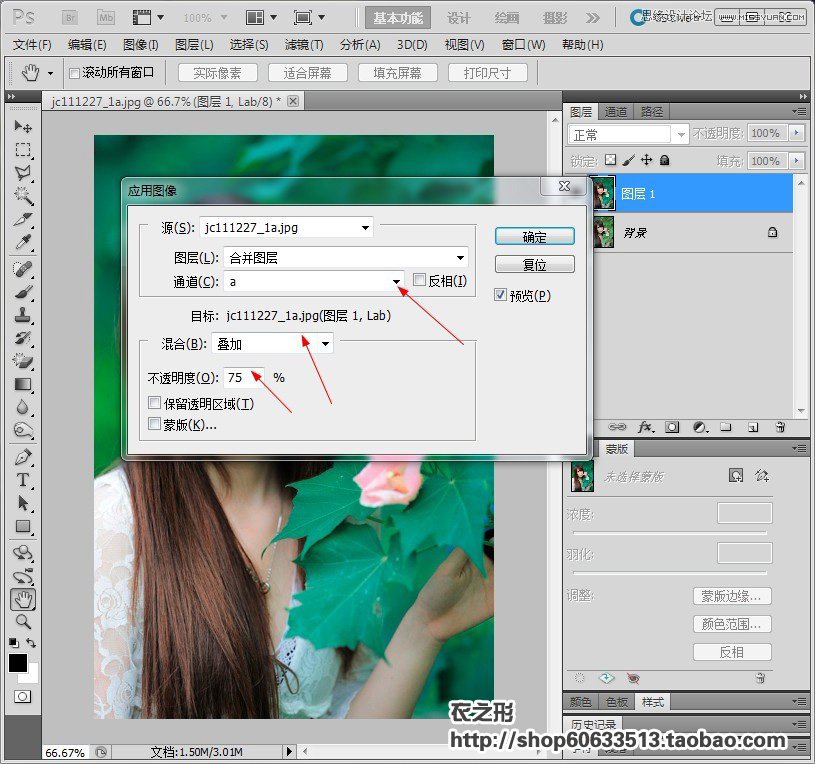
第四步 转换图像模式为rgb 依然选择不拼合

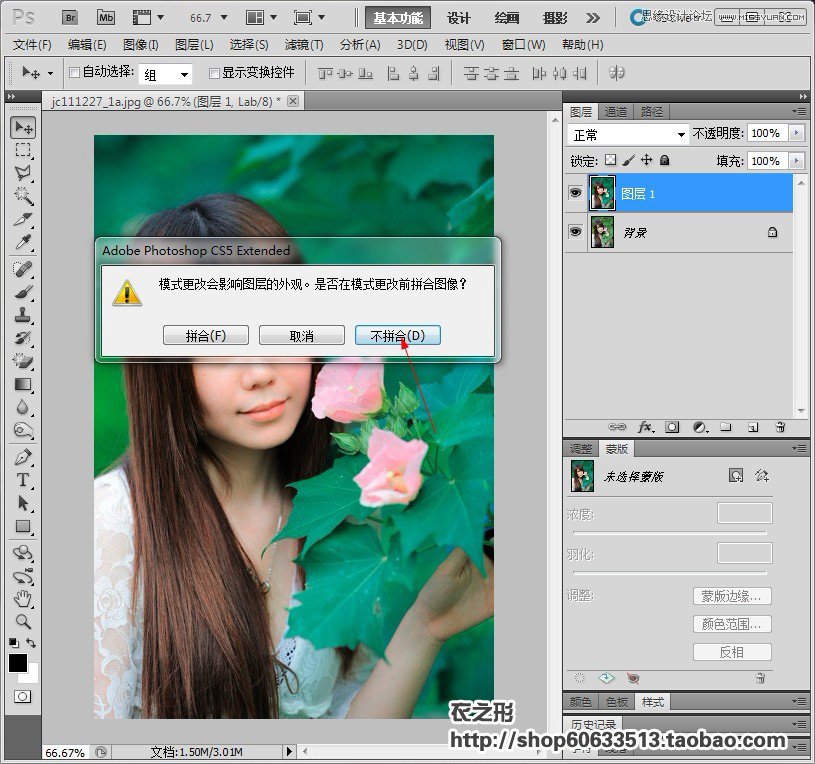
第五步 调出可选颜色选择红色 参数如下 记住我下面选的是绝对


我们发现调后感觉是破坏性的,嘴唇惨白好像营养不良吃了地沟油!不用担心 看到可选颜色调整图层后面的蒙板了么,ok我们知道蒙板可以遮挡我们不需要的
那我们接着做吧
第六步 选择调整图层的蒙板 ctrl+i反相 然后选择前景色为白色的画笔降低不透明度在人物肤色上涂抹记住不要擦到嘴唇


现在才是我们想要的,人物脸色变白了 显得更通透了
第七步 ctrl+shift+alt+E盖印可见图层 (一定要一起按才能生效 )然后高斯模糊



第八步,按住alt添加蒙板 你会发现添加的是黑色的蒙板,然后依然选择白色的画笔在肤色上涂抹 肌肤显得更圆润了


最后我们再次盖印

然后轻微锐化
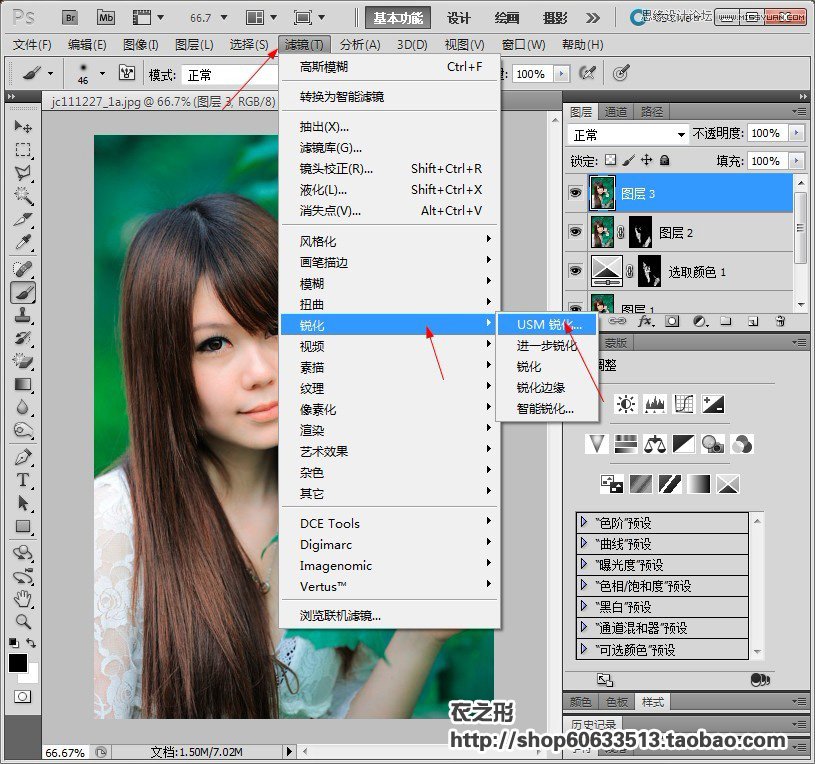
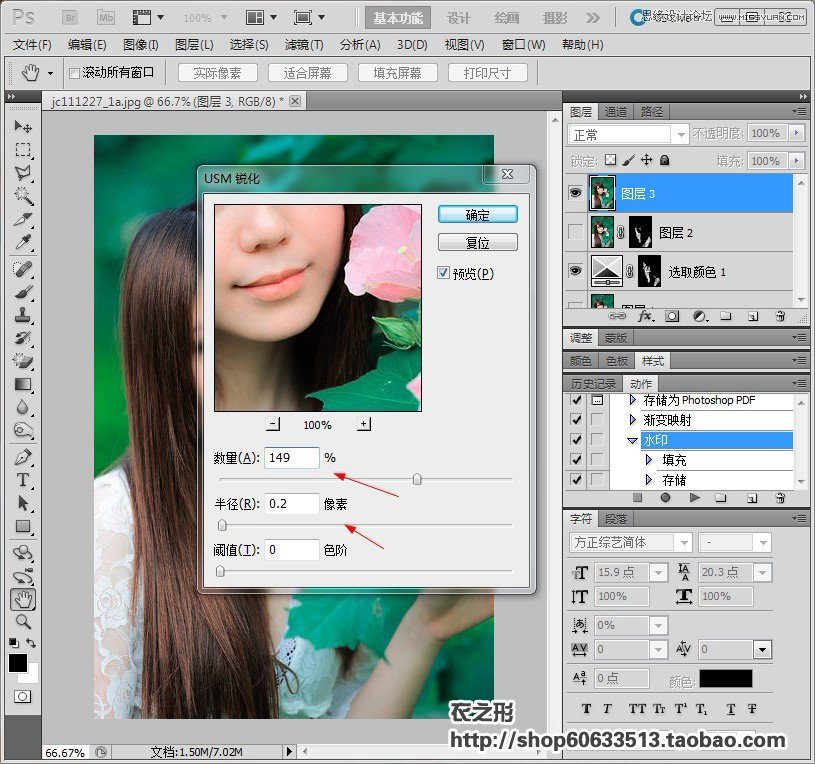
大功告成最终效果

学习 · 提示
相关教程
关注大神微博加入>>
网友求助,请回答!







